Ввод математических формул в текст.
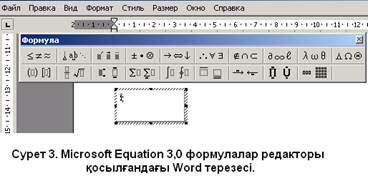 Примечание: Эти формулы не производят вычисления. Они внедряются в текст как рисунок.
Примечание: Эти формулы не производят вычисления. Они внедряются в текст как рисунок.
а) Редактор формул Microsoft Equation 3,0.
С помощью команды «Объект» группы «Текст» вкладыша меню «Вставка» можно внедрить в текст разнообразные объекты OLE. Одним из таких объектов является редактор математических формул Microsoft Equation 3,0, использовавшийся до Word-2007. Чтобы запустить его в работу нужно выполнить следующие действия щелкнуть по выражению «Microsoft Equation 3,0» в поле «Тип объекта» вкладыша «Создание» диалогового окна «Вставка объекта», появляющейся при щелчке по команде «Объект» группы «Текст» вкладыша меню «Вставка». Появляется область ввода формулы и панель инструментов редактора. Знаки на панели инструментов Equation 3,0 занимают два ряда.
В верхней строке слева направо: 1) знаки отношении, 2) пробелы и многоточия, 3) надстрочные знаки, 4) операторы, 5) стрелки, 6) логические символы, 7) символы теории множества, 8) разные символы, 9) буквы греческого алфавита, 10) заглавные буквы греческого алфавита.
В нижней строке слева направо: 1) скобки, 2) дроби и радикалы; 3) нижние и верхние знаки, 4) суммы, 5) интегралы, 6) подчеркивание сверху и снизу, 7) стрелки с текстом, 8) знаки умножения и теории множества, 10) матрицы.
б) Редактор формул внедренный в Microsoft Word-2010.
 Воспользовавшись командой «Формула» группы «Символ» вкладыша меню «Вставка» можно вставить готовую формулу в текст илти подготовить новую формулу и включить ее в список готовых формул. Если щелкнуть непосредственно по команде «Формула», то появляется выделенный участок для формулы с надписью «Место для формулы» и вкладыш «Работа с формулами Конструктор» с лентой команд (рис 4). Стрелка, расположенная правой стороне места для формулы называется «Параметры формул» и имеет подчиненное меню, состоящее из команд «Сохранить как новую формулу...», Профессиональный, Линейный, Изменить на отображаемый и Выравнивание. Профессиональная формула может быть многоуровневым, например
Воспользовавшись командой «Формула» группы «Символ» вкладыша меню «Вставка» можно вставить готовую формулу в текст илти подготовить новую формулу и включить ее в список готовых формул. Если щелкнуть непосредственно по команде «Формула», то появляется выделенный участок для формулы с надписью «Место для формулы» и вкладыш «Работа с формулами Конструктор» с лентой команд (рис 4). Стрелка, расположенная правой стороне места для формулы называется «Параметры формул» и имеет подчиненное меню, состоящее из команд «Сохранить как новую формулу...», Профессиональный, Линейный, Изменить на отображаемый и Выравнивание. Профессиональная формула может быть многоуровневым, например  Линейная формула занимает только один уровень, например
Линейная формула занимает только один уровень, например  .
.
Команды вкладыша «Работа с формулами Конструктор» разделены на три группы:: Сервис, Символы, Структуры.
Команды группы Сервис:  Формула – вставляет в текст из списка готовую стандартную формулу в текст;
Формула – вставляет в текст из списка готовую стандартную формулу в текст;  Профессиональный – представление формулы в несколько уровней;
Профессиональный – представление формулы в несколько уровней;  Линейный - представление формулы в одном уровне;
Линейный - представление формулы в одном уровне;  Обычный текст – использование текста с математическими символами как обычный текст; стрелка в нижней правой части группы «Параметры формул» – для настройки дополнительных параметров вызывает одноименное диалоговое окно.
Обычный текст – использование текста с математическими символами как обычный текст; стрелка в нижней правой части группы «Параметры формул» – для настройки дополнительных параметров вызывает одноименное диалоговое окно.
В группе «Символы» сосредоточены необходимые для составления формул знаки математических действии, отношении, греческие букв в списке «Основных математических символов».
В группе «Структуры» расположены кнопки, выдающие списки разнообразного вида записи дробей, индексов, радикалов, интегралов, крупных операторов, скобок, тригонометрических функций, диакритических знаков, пределов и логарифмов, операторов, матриц.
Дата добавления: 2016-10-18; просмотров: 3159;











